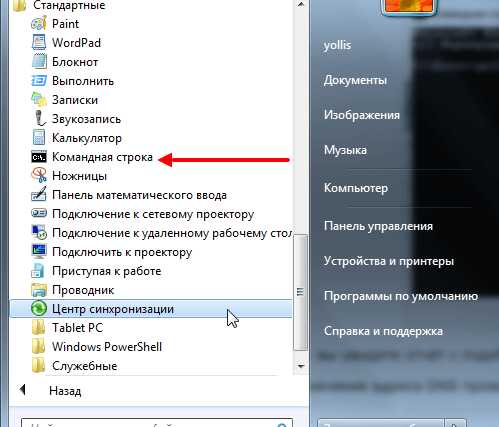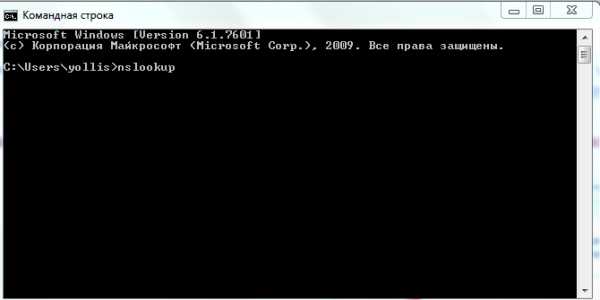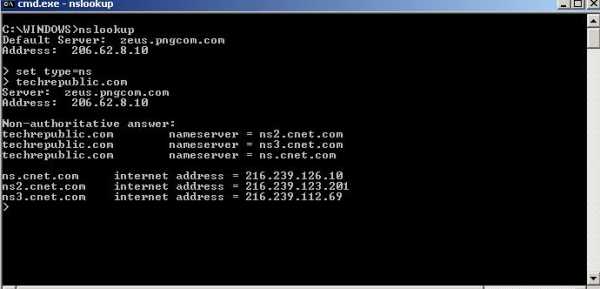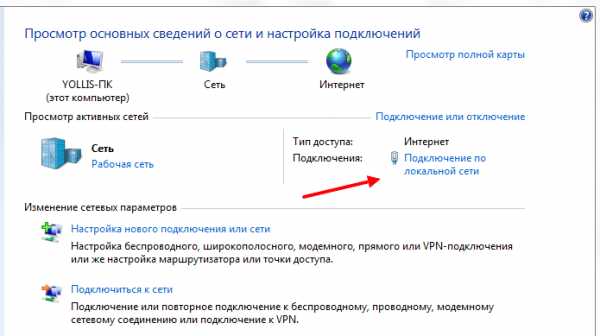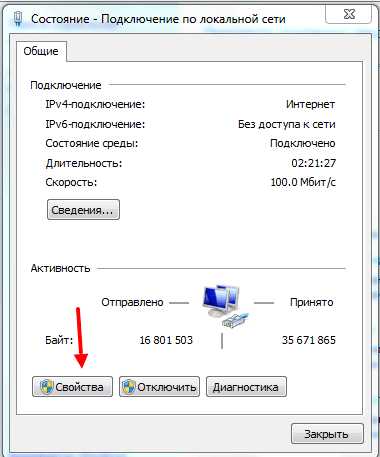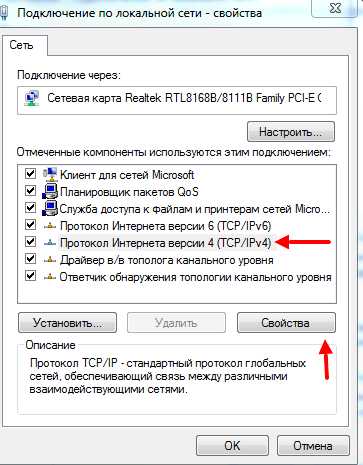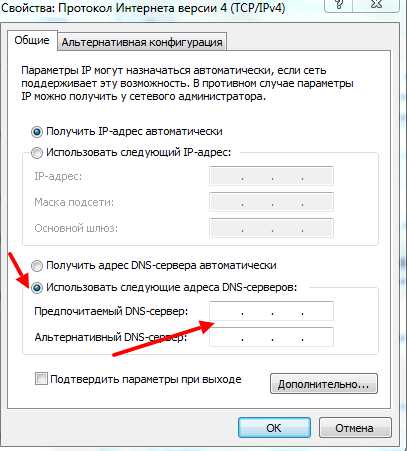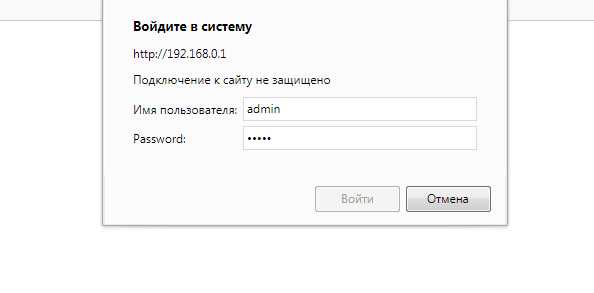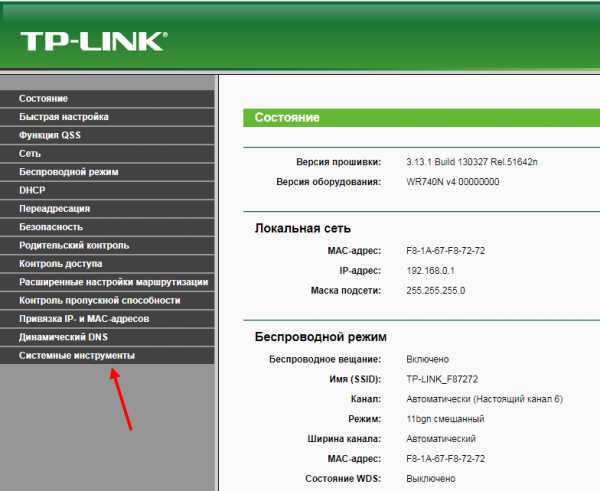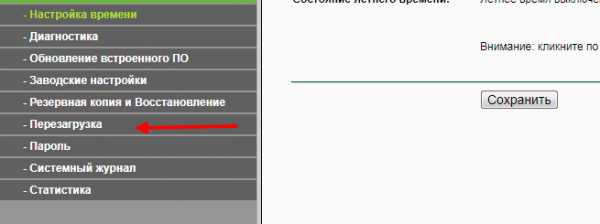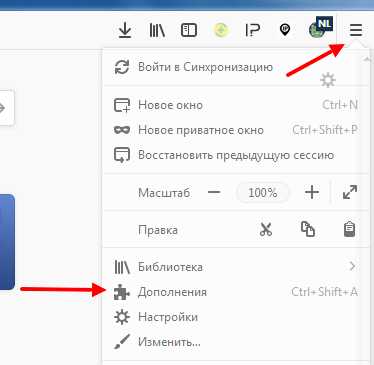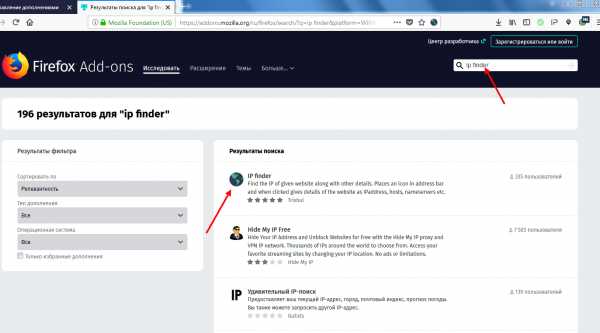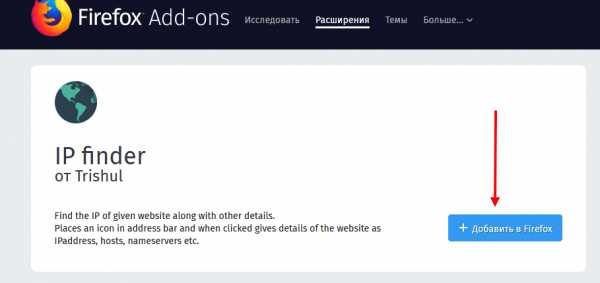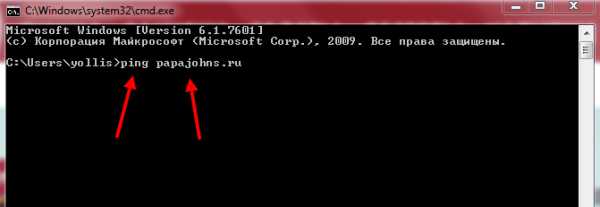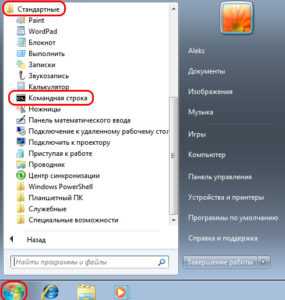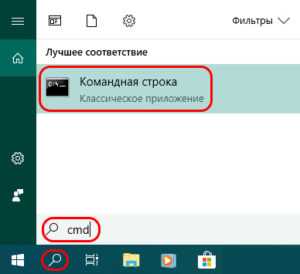Какой dns сервер лучше прописать, когда стандартный не работает
Как правило, то время, которое система тратит на подключение к серверу DNS при посещении веб-ресурсов, невелико. Чаще всего, те сервера, которые провайдер использует по умолчанию, работают стабильно и быстро. Однако бывают ситуации, когда стандартные DNS работают недостаточно быстро. В этом случае можно попробовать сменить сервер.
Google Public DNS
Со слов самих разработчиков, этот DNS способен значительно ускорить загрузку веб-страниц. Для того, чтобы воспользоваться этим сервером, в настройках подключения необходимо прописать адреса 8.8.8.8 и 8.8.4.4 для первичного и вторичного DNS соответственно.
Если вас интересуют серверы или система хранения данных, то компания Server City предлагает вам купить серверы DELL, IBM, а также системы хранения данных по выгодной цене. Здесь на сайте server-city.ru вы можете более подробно почитать про все услуги, которые предлагает компания.
Яндекс.DNS
 Последовав примеру компании Google, Яндекс разработал собственный альтернативный DNS-сервер. Кроме того, разработчики добавили возможности семейного контроля на тот случай, если возникнет необходимость блокировки потенциально опасных ресурсов. Для использования DNS без функций фильтрации, в настройках подключения необходимо ввести адрес 77.88.8.8. Если вы введете адрес 77.88.8.88, то сможете воспользоваться функциями фильтрации опасных ресурсов. В том случае, если вы введете адрес 77.88.8.7, вы активизируете фильтрацию опасных сайтов и порно-ресурсов.
Последовав примеру компании Google, Яндекс разработал собственный альтернативный DNS-сервер. Кроме того, разработчики добавили возможности семейного контроля на тот случай, если возникнет необходимость блокировки потенциально опасных ресурсов. Для использования DNS без функций фильтрации, в настройках подключения необходимо ввести адрес 77.88.8.8. Если вы введете адрес 77.88.8.88, то сможете воспользоваться функциями фильтрации опасных ресурсов. В том случае, если вы введете адрес 77.88.8.7, вы активизируете фильтрацию опасных сайтов и порно-ресурсов.
OpenDNS
 Этот сервис достаточно популярен в сети и не зря. OpenDNS позволяет использовать современные методы защиты в интернете, быстр и обладает многими приятными функциями, например, функцией исправления опечаток в набираемых адресах.
Этот сервис достаточно популярен в сети и не зря. OpenDNS позволяет использовать современные методы защиты в интернете, быстр и обладает многими приятными функциями, например, функцией исправления опечаток в набираемых адресах.
Сервис имеет платный и бесплатный режимы.
Бесплатный режим со стандартными настройками доступен по следующим адресам:
- 208.67.222.222
- 208.67.220.220
SkyDNS
 Этот сервис лидирует в русскоязычном интернете в области безопасности и фильтрации нежелательного контента. Как заверяет сам разработчик, сервисом пользуются десятки тысяч пользователей, крупные компании, интернет-провайдеры и др. Доступны платный и бесплатный режимы.
Этот сервис лидирует в русскоязычном интернете в области безопасности и фильтрации нежелательного контента. Как заверяет сам разработчик, сервисом пользуются десятки тысяч пользователей, крупные компании, интернет-провайдеры и др. Доступны платный и бесплатный режимы.
Подключение к бесплатному режиму доступно после прохождения процедуры регистрации, которая не отнимет много времени. Для использования SkyDNS вам будет предложено загрузить небольшое приложение SkyDNS Agent, либо сообщить свой IP. Впрочем, воспользоваться сервисом можно и без установки приложения.
Для этого вам необходимо будет указать адрес DNS 193.58.251.251.
Кроме этого, для поиска подходящего DNS можно воспользоваться соответствующим ПО, которого на просторах интернета немало.
computerologia.ru
Свободный альтернативный DNS для улучшения скорость интернета
Список лучших DNS-серверов, доступных для общественного пользования и свободны. Они могут увеличить скорость интернета и помочь в удалении DNS-сервер не отвечает на запросы об ошибке.
Система доменных имен (DNS) является центральной частью Интернета, предоставляя возможность перевести доменное имя веб-сайта или блога, который вы пытаетесь зайти в числовой интернет-протокола (IP) адреса. Все, что связано с Интернетом — ноутбуки, планшеты, мобильные телефоны и т.д. полагаться на DNS, чтобы точно ассоциировать доменные имена с соответствующими IP-адресами.
Тем не менее, каждый сейчас и потом мы все жалуются на DNS, назначенных нашим поставщика услуг Интернета (ISP). Некоторые из связанных общих DNS проблем являются:
- Это будет происходить медленно. Используя хороший сервер DNS может увеличить скорость Вашего Интернет.
- Он блокирует веб-сайты, которые вы хотите посетить.
- Это вторжение в нашу личную жизнь.
звук ли эти жалобы знакомы? Ну, в таком случае, настало время, чтобы найти альтернативный сервер DNS. Альтернативный сервер DNS может помочь вам:
- Возможное увеличение скорости интернет
- Возможное повышение надежности
- Родительский контроль
- защита от фишинга
- функции безопасности
- Доступ к географически заблокированное содержимое
- Обход веб цензуры
Лучшие серверы DNS
Давайте проверим для наилучших доступных бесплатных DNS-серверов. Если вы хотите переключить DNS-серверы, вы, вероятно, хотите изменить DNS-сервер на маршрутизаторе, который будет влиять на всю вашу домашнюю сеть. Можно также изменить сервер DNS на одном компьютере, так что она влияет только на этот компьютер. Вам может понадобиться очистить кэш DNS после изменения IP-адреса сервера.
Чтобы использовать предпочтительный сервер Public DNS, настройки сетевых параметров с соответствующими IP-адресами. Ниже приводится список лучших DNS-серверов вокруг доступных бесплатно. Мы также даем соответствующие им IP-адреса.
1. Google Public DNS
IP — адреса: 8.8.8.8 и 8.8.4.4
Это служба третья сторона DNS обеспечивается гиганта поисковой системы — Google. Эта услуга является более быстрым, безопасным и крупнейший сервис Public DNS в мире. Он использует маршрутизацию Anycast , чтобы найти ближайший сервер для взаимодействия данных. Google Public DNS также устойчив к DNS Cache отравлении и DoS (отказ в обслуживании) атак.
2. Откройте DNS
IP — адреса: 208.67.222.222 и 208.67.220.220
OpenDNS доступен в двух вариантах — личной и деловой; и включают в себя функции, которые трудно сопротивляться. Например, домашняя версия поставляется с родительского контроля, защиты от фишинга и повышенной скорости. Бизнес-вариант предусматривает полноценное решение для обеспечения безопасности предприятия.
Если вы выберете для OpenDNS для домашнего защиты, вы можете получить его бесплатно. Тем не менее, есть некоторые дополнительные планы, которые предлагают расширенные функции, такие как настраиваемые защиты. Он поддерживает маршрутизацию Anycast и обеспечивает максимальную скорость.
3. DNS.WATCH
IP — адреса: 84.200.69.80 и 84.200.70.40
Этот минимальный и тем не менее мощная служба DNS оказывает каких-либо перебоев в течение длительного времени и, следовательно, любят больше всего. Это бесплатно сторонних службы DNS, которая предоставляет вам быстрый и нецензурный Интернет! Он может быть реализован в различных устройствах, в том числе Windows, Mac и компьютеров и маршрутизаторов Linux на базе. Служба верит в DNS нейтралитете, так что гарантирует, что все ваши запросы достигают нужное место без какого-либо вмешательства.
4. Уровень (3) Связь
IP — адреса:
- 209.244.0.3 и 209.244.0.4
- 4.2.2.1, 4.2.2.2, 4.2.2.3, 4.2.2.4, 4.2.2.5 и 4.2.2.6
Уровень (3) Связь обеспечивает хорошую сторонний DNS-сервис с надежной системы доменных имен, которая предлагает производительность на высоком уровне и впечатляющую инфраструктуру. С его государством в самых современных технологий обеспечивает хорошую скорость интернета, а также.
5. Нортон ConnectSafe
IP — адреса:
- Безопасность (вредоносных программ, фишинг — сайтов и мошенников)
- 199.85.126.10 и 199.85.127.10
- Безопасность + Блокирование порнографии
- 199.85.126.20 и 199.85.127.20
- Безопасность + Блокировка + Порнография Номера для семейного отдыха
- 199.85.126.30 и 199.85.127.30
Нортон ConnectSafe представляет собой бесплатный сервис предназначен для усиленной защиты, которая блокирует небезопасные веб-сайты автоматически. Она обеспечивает базовую защиту просмотра и фильтрации содержимого для всех веб-устройств в домашней сети.
Он предлагает три различных варианта защиты, так и для каждого варианта; вы можете иметь другой IP-адрес, как указано выше. Вы можете использовать Norton ConnectSafe в компьютерных системах и маршрутизаторов. Для всей защиты домашней сети, вы можете настроить маршрутизатор и для раздела бизнеса, у вас есть Wi-Fi и MSP в режиме реального времени Защита.
6. Commodo Secure DNS
IP — адреса: 8.26.56.26 и 8.20.247.20
Comodo Secure DNS включает в себя такие функции, как повышенной скорости, надежности и безопасности. С точки зрения надежности он предлагает полностью избыточную обслуживание DNS в любом месте. Comodo гарантирует, что независимо от того, где вы находитесь, ваши запросы DNS ответили, на ближайший доступный набор серверов, тем самым увеличивая скорость и надежность. Comodo обеспечивает безопасность своей вредоносной домена функции фильтрации и ссылается на список блокировки в режиме реального времени (RBL) вредных веб-сайтов. Commodo Secure DNS предупреждает вас, когда вы пытаетесь получить доступ к сайту, содержащий потенциально угрожающим содержанием.
7. OpenNIC DNS
IP — адреса: 46.151.208.154 и 128.199.248.105
Как и большинство других служб DNS, OpenNIC является хорошей альтернативой для замены DNS-сервера по умолчанию. Он защищает ваш компьютер от правительственной цензуры и поддерживает вашу частную жизнь, а также предотвращает ISP DNS Угон. При широкой инфраструктуре OpenNIC DNS у вас также есть возможность поиска лучшего сервера DNS, который находится ближе всего к вашему положению. Эта функция позволяет выбрать соответствующие сведения о сервере и использовать их для улучшенного соединения и скорости.
8. DNS Advantage
IP — адреса: 156.154.70.1 и 156.154.71.1
DNS Advantage является свободным рекурсивная служба DNS, а также два рекурсивных адреса серверов имен для общественного пользования, отображенные до ближайшего оперативного расположения сервера маршрутизации Anycast. Он обеспечивает 100% времени бесперебойной работы, быстрые, точные ответы запросов и чрезвычайно высокий уровень масштабируемости, наряду со встроенной защитой от DNS на основе DDoS (распределенный отказ в обслуживании) атак.
9. Verisign Public DNS
IP — адреса: 64.6.64.6 и 64.6.65.6
Verisign Public DNS представляет собой бесплатный сервис, который предлагает улучшенную стабильность и безопасность DNS по сравнению с другими альтернативами. И, в отличие от многих других служб DNS Verisign уважает вашу конфиденциальность и не продает свои данные Public DNS третьим лицам и не перенаправлять запросы, чтобы предоставить вам любую рекламу.
10. Dyn
IP — адреса: 216.146.35.35 и 216.146.36.36
Dyn является свободным сторонних DNS-сервер, который обеспечивает хороший веб-опыт и защищает вашу информацию от большинства фишинг-атак. Он блокирует небезопасные или нежелательного контента на основе категорий или с помощью пользовательских белых / черных списков с бесплатным интернет-гид по ДИН. Она также обеспечивает безопасный и быстрый опыт на всех устройствах, подключенных к сети.
Итак, это лучшие в мире DNS-серверы. В дополнение к указанному выше списка 10 бесплатных быстрых общедоступных серверов DNS, мы также предоставляем дополнительный список из восьми других быстро Public DNS-серверов с соответствующим IP-адресом. Таким образом, теперь у вас есть 18 вариантов на выбор!
- GreenTeamDNS7
- Первичный DNS: 81.218.119.11
- Вторичный DNS: 209.88.198.133
- SmartViper
- Первичный DNS: 208.76.50.50
- Вторичный DNS: 208.76.51.51
- FreeDNS10
- Первичный DNS: 37.235.1.174
- Вторичный DNS: 37.235.1.177
- Альтернативные DNS11
- Первичный DNS: 198.101.242.72
- Вторичный DNS: 23.253.163.53
- Yandex.DNS12
- Первичный DNS: 77.88.8.8
- Вторичный DNS: 77.88.8.1
- censurfridns.dk13
- Первичный DNS: 91.239.100.100
- Вторичный DNS: 89.233.43.71
- Ураган Electric14
- Первичный DNS: 74.82.42.42
- puntCAT15
- Первичный DNS: 109.69.8.51
Примечание: Первичный DNS — серверы также известны как предпочтительные DNS — серверы и вторичные DNS — серверы также известны как альтернативных DNS — серверов. На самом деле вы можете ‘смешивать и сочетать «серверов первичного и вторичного DNS, чтобы предоставить вам еще один слой избыточности.
Вывод
Со многими жизнеспособных вариантов трудно отфильтровать лучшее из DNS-серверов. Мнения и опыт отличаются и так делают рейтинги. Как пользователь, вы должны быть в состоянии идентифицировать вашу необходимость переключения на альтернативный DNS. Обратите внимание, что скорость, а также надежность DNS-сервера стороннего производителя зависит от расстояния между сервером и ваше физическое местоположение — так что вы должны выбирать мудро.
Если у Вас возникли вопросы по этой теме, пожалуйста, не стесняйтесь задавать в разделе комментариев. Мы в TechWelkin и наш читатель сообщество будет пытаться помочь вам. Благодарим Вас за использование TechWelkin!
ru.affdu.com
Что такое ДНС-сервер, как узнать предпочитаемый адрес провайдера, заменить на Google Public DNS или альтернативные варианты
Многие владельцы домашних ПК, ноутбуков и планшетов пользуются интернетом, совершенно не понимая принципов его функционирования. Можно получить намного более стабильную связь, чем нам обычно предоставляет провайдер, уделив время для изучения этого вопроса. Одной из возможностей, позволяющих улучшить комфорт при пользовании сетью, является замена адреса DNS, используемого по умолчанию, на альтернативный вариант.
Что такое DNS и для чего он нужен
Для начала давайте разберёмся: в чём заключается смысл буквенного сочетания DNS. Полное название Domain Name System, а в переводе на русский язык означает «служба доменных имён». У каждого сайта в интернете есть своё доменное имя, его мы видим каждый день в адресной строке браузера. Например, для известной социальной сети Facebook он будет иметь такой вид https://www.facebook.com. Кроме этого, у каждого сайта существует свой IP адрес в виде цифрового значения, наподобие такого: 31.13.65.36.
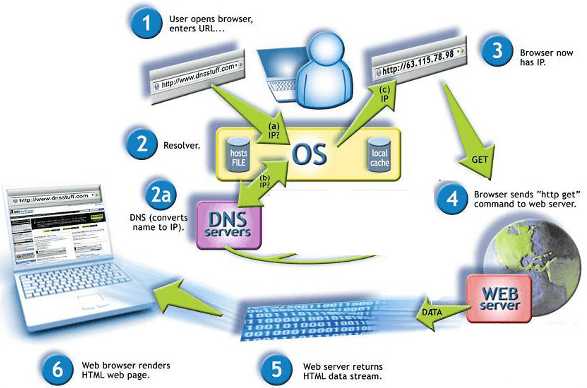
DNS сервер транслирует доменное имя сайта в IP адрес
Функция DNS заключается в хранении данных об адресах и доменных именах сайтов. При поступлении буквенного запроса имени сайта, сервер DNS отдаёт числовое значение адреса ресурса.
Как узнать, какой DNS предоставляется провайдером
Если у вас периодически возникают сложности со входом в интернет, лучше использовать установку конкретного адреса DNS, а не автоматическую настройку. Подобное соединение работает стабильней. Для этого необходимо узнать адрес своего провайдера. Самый простой способ — позвонить оператору организации, поставляющей вам услугу интернета. Если такой возможности нет, узнайте адрес DNS используя средства Windows. Для этого нужно вызвать командную строку.
Вы должны произвести следующие действия:
- Откройте меню «Пуск», дальше «Все программы», на вкладке «Стандартные» кликните «командная строка».

Войдите в «Меню пуск» выберите пункт «Командная строка»
- Альтернативный способ: одновременно нажмите сочетание клавиш Win и R — в появившейся вкладке наберите команду «cmd» и нажмите «ОК»

На вкладке выполнить введите команду «cmd» и нажмите «ОК»
- В появившемся окне введите команду «nslookup» и нажмите «Enter».

В Командной строке наберите «nslookup» и нажмите «Enter»
- Таким образом, вы получите значение адреса DNS провайдера.

В окне «Командная строка» появятся данные об IP адресе вашего провайдера
Альтернативные серверы DNS в интернете, обзор, плюсы и минусы
У каждого интернет-провайдера есть собственная служба DNS, но иногда имеет смысл подключиться к альтернативному серверу. Причины могут быть разные:
- провайдер не в состоянии обеспечить стабильную работу DNS;
- пользователь стремится повысить уровень защиты своего компьютера;
- владелец ПК хочет увеличить быстродействие сети;
- желание избавится от ограничений доступа к информации на основе территориального положения.
Рассмотрим лучшие варианты и попытаемся выбрать наиболее подходящий.
Google Public DNS
Сервис запущен в декабре 2009 года, как экспериментальная служба. В данный момент является крупнейшей публичной службой DNS в мире, обрабатывая в среднем более 70 миллиардов запросов в день. Он использует способ передачи информации CDN (сети распространения контента). Сервера Google Public DNS осуществляют поддержку протокола интернета IPv 6.
Видео: подробное и доступное описание установки альтернативного DNS от Googl
Его неоспоримыми преимуществами являются:
- Высокая скорость — обеспечена использованием новейших технических разработок.
- Надёжность — получена благодаря применению мощных серверов и разветвлённой инфраструктуре.
- Безопасность — основана на использовании собственного программного обеспечения.
Единственный минус связан с деятельностью сервиса — сбор данных о пользователях для заработка на рекламе. Это нельзя назвать серьёзным нарушением безопасности, но потенциально, возможно, раскрытие вашей личной информации.
Open DNS
Open DNS крупнейший, самый надёжный DNS сервис в интернете. Имеет 12 глобальных дата-центров. Использует технологию маршрутизации Anycast, благодаря этому он отвечает на DNS запросы быстрее других провайдеров. Веб-сайты будут загружаться быстрее, вам не придётся беспокоиться о сбоях DNS, зависящих от вашего интернет-провайдера. Более чем 50 настраиваемых категорий фильтрации позволяют родителям контролировать сайты, посещаемые детьми. Open DNS блокирует сайты, которые пытаются украсть вашу конфиденциальную информацию и пароли, делая вид, что они являются законными сайтами.
Видео: как настроить Open DNS на домашнем компьютере
Его преимущества:
- Быстрая реакция на запросы благодаря использованию новых технологий и разветвлённой сети серверов.
- Высокая степень надёжности, достигнутая благодаря применению новейшего оборудования.
- Возможность остановить интернет-атаку прежде, чем она произойдёт — сервис производит фильтрацию трафика, он имеет собственную базу данных вредоносных сайтов.
- Базовые возможности предоставляются на бесплатной основе.
- Настройка занимает буквально минуты.
Недостатком можно назвать необходимость регистрации на сервисе.
DNS WATCH
Если вам необходима полная конфиденциальность — DNS WATCH для вас. Он не требует регистрации и предоставляет дополнительную защиту. Никто не сможет указывать, какие веб-сайты вы не должны посещать. Используя услуги DNS WATCH, вам больше не нужно полагаться на своего провайдера при поисках в интернете. Вы можете быть уверены, что никакие запросы DNS не подвергаются цензуре. Сервис не производит регистрацию интернет-запросов, вы всегда остаётесь анонимным пользователем. Недостаток один — невысокая скорость.
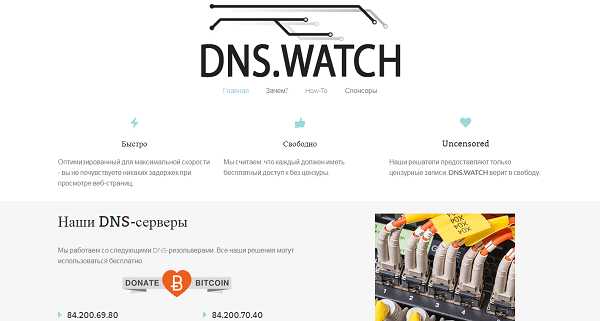
Страница сервиса DNS WATCH, предоставляющего услуги DNS
Norton Connect Safe
Norton ConnectSafe обеспечит защиту вашего компьютера от вредоносных и нежелательных ресурсов интернета. Не требует установки дополнительного оборудования и программного обеспечения. Достаточно ввести IP-адреса DNS сервиса. Является бесплатным для некоммерческого использования.
Видео: установка защиты на входящий интернет-трафик, настройка Norton ConnectSafe
Помогает обезопасить просмотр веб-страниц:
- Являясь продуктом компании Norton, специализирующейся на программном обеспечении в области интернет-безопасности, поставит надёжный барьер на пути вредоносных, мошеннических сайтов.
- Блокирует сайты с материалами откровенного сексуального характера.
- Даёт возможность ограничить просмотр детьми сайтов с сомнительным содержанием.
Сервис не является полноценной заменой антивирусной программе, устанавливаемой на компьютере пользователя. Norton ConnectSafe — первый уровень вашей защиты.
Level 3 DNS
Сервис занимает третье место по популярности. Кроме услуг DNS, предлагает большое количество других продуктов. Постоянно разрабатывает новые сервисы, призванные помочь бизнесу. Передовой поставщик услуг DNS c гибкой и надёжной сетью серверов оперативно реагирует на нужды клиентов. Использует комбинацию возможностей публичного и частного подключения через оптоволокно или облако. Они сочетаются с решениями безопасности уровня 3, включают необходимые приложения, службы и функции DNS. Level 3 DNS позволяет создать идеальную гибридную сетевую среду с уровнем 3.
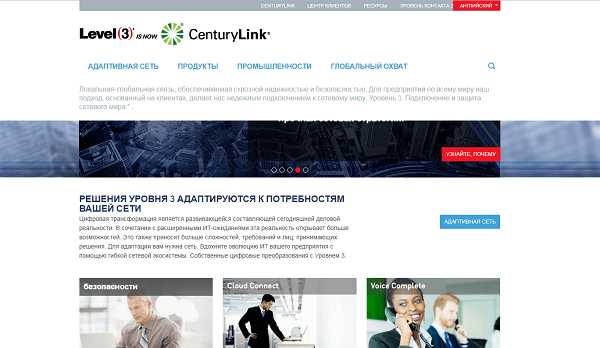
Описание возможностей сервиса Level 3 DNS
Необходимо учитывать факт регистрации сервисом всех запросов, поступающих с вашего компьютера.
Comodo Secure DNS
Comodo Secure DNS — это служба разрешения доменных имён, которая обрабатывает запросы DNS через свою сеть избыточных DNS-серверов. Она обеспечит гораздо более надёжное соединение, чем сервера вашего интернет-провайдера. Если вы решите использовать Comodo Secure DNS, сетевые настройки вашего ПК будут изменены так, чтобы все приложения, которые обращаются к интернету, будут использовать серверы Comodo Secure DNS.
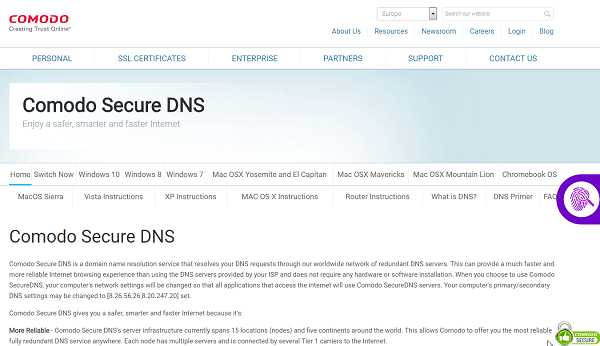
Описание возможностей, предоставляемых пользователям Comodo Secure DNS
Comodo Secure DNS даёт вам более безопасный, умный и быстрый интернет. Он использует:
- надёжную серверную инфраструктуру;
- высоко структурированную систему DNS и справочные страницы Comodo;
- функции фильтрации доменных имён;
- Secure DNS ссылается на список блокировок опасных сайтов.
Большинство дополнительных функций предоставляются на платной основе.
Open NIC DNS
Некоммерческий проект, не берёт плату за доступ к услугам DNS. Полностью управляющийся добровольцами, и свободный для пользователей. Ни одно правительство не сможет запретить вам посещать любимые сайты. Начав использовать серверы DNS OpenNIC, предоставленные волонтёрами, вы будете уверены — ваше подключение не подвергнется цензуре. У сервиса огромная инфраструктура сети, вы можете подключиться к серверу, находящемуся наиболее близко к вам. Достаточно просто выбрать его из списка.
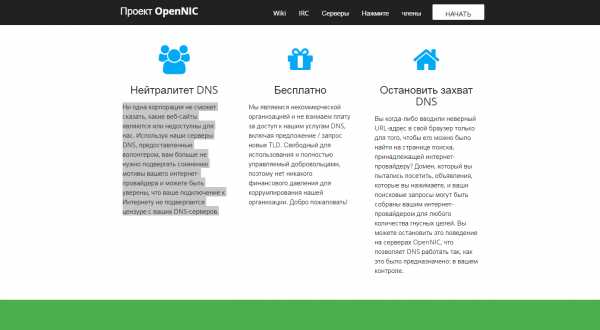
Описание целей и политики сервиса Open NIC DNS
Настройка DNS
Ознакомившись с возможностями сервисов, предоставляющих свои сервера, выберите наиболее подходящий, на ваш взгляд. Для настройки альтернативного DNS воспользуйтесь таблицей с IP адресами.
Таблица: IP адреса альтернативных DNS серверов
Выбрав подходящий сервис, можно приступать к изменению настроек DNS:
- Наведите курсор мыши на значок «Сеть» и кликните левой кнопкой.
Значок «Сеть» показывает наличие подключения к интернету
- В появившейся вкладке «Текущие подключения» выбираете «Центр управления сетями и общим доступом» и нажмите левую кнопку мыши.
Нажмите левой кнопкой мыши на пукт «Центр управления сетями и общим доступом»
- В новом окне выберите пункт «Подключение по локальной сети».

На вкладке «Просмотр основных сведений о состоянии сети» кликнете левой кнопкой мыши пункт «Подключение по локальной сети»
- Появится новая вкладка, нажмите пункт «Свойства».

На появившейся вкладке нажмите «Свойства»
- Выберите «Протокол интернета версии 4 (TCP/IP 4)», опять нажмите кнопку «Свойства».

Выбирете пункт «Протокол интернета версии 4 (TCP/IP 4)» и нажмите «Свойства»
- В новой вкладке в пункте «Использовать следующие адреса DNS серверов» заполните: «Предпочитаемый DNS сервер» и «Альтернативный DNS сервер».

Заполните пункты «Предпочитаемый DNS-сервер» и «Альтернативный DNS-сервер», нажмите «ОК»
- Отметьте «Подтвердить параметры при выходе».
- Нажимаете кнопку «ОК», перезагружаете компьютер.
Часто встречающиеся ошибки DNS и способы их устранения
Есть несколько распространённых ошибок DNS, с которыми периодически сталкиваются пользователи:
- DNS сервер не отвечает, не удаётся найти DNS адрес сервера.
- Windows не удаётся связаться с устройством или ресурсом.
- Нет доступа к DNS серверу.
При возникновении ошибки, в первую очередь необходимо проверить не выпал ли кабель интернета из компьютера. Если все нормально, попробуйте подключить его напрямую, минуя маршрутизатор. Если без роутера все работает — попробуйте его перезагрузить. Разновидностей этих устройств много, но в общих чертах настройки у всех почти одинаковые. Как это сделать рассмотрим на примере одной из моделей известной марки TP-Link:
- Введите в адресную строку браузера 192.168.0.1 и нажмите поиск.
Введите в адресную строку браузера IP адрес роутера
- В появившемся окне введите логин и пароль (по умолчанию «admin», если пароль был изменён вы должны его помнить).

Правильно введите логин и пароль
- Нажмите кнопку «Войти».
- В появившейся панели управления маршрутизатором выберите пункт «Системные инструменты».

В открывшемся меню выберите пункт «Системные инструменты»
- Откроется следующее окно, в нём нажмите пункт «Перезагрузка».

В разделе «Системные инструменты» кликните пункт «Перезагрузка»
- В следующей вкладке появится сообщение «Нажмите на эту кнопку, чтобы перезагрузить устройство», нажимаете кнопку, подтверждаете перезагрузку, ожидаете.
Нажмите кнопку «Перезагрузка», ожидайте пока устройство перезагрузится
После перезагрузки маршрутизатора ошибка должна пропасть. Элементарные сбои устройства случаются довольно часто, не спешите паниковать, любую проблему можно решить своими силами.
Довольно часто причиной возникновения различных ошибок DNS являются неполадки серверов вашего поставщика интернет-услуг. Если вы уже предприняли перечисленные выше действия, но сообщение об ошибке не пропало — позвоните своему провайдеру, возможно, причина кроется в некорректной работе его сервера DNS.
Если оборудование провайдера работает, роутер исправен, сеть доступна, а браузер продолжает выдавать ошибку, помогут такие действия:
- попросите у знакомых и скачайте на съёмный носитель антивирусную утилиту KVRT, проведите сканирование компьютера, уберите вредоносные коды;
- установите адрес DNS, как рассказано в предыдущей части статьи;
- обновите драйверы сетевой карты.
Как определить IP-адрес сайта по доменному имени
Иногда возникают ситуации, при которых необходимо выяснить IP-адрес сайта. В этом нет ничего сложного. Простейший из способов — установка дополнений в браузер. В качестве примера возьмите браузер Mozilla Firefox.
Ваш порядок действий:
- Заходите в настройки браузера, выбираете пункт «дополнения».

Откройте меню настроек браузера, нажмите «дополнения»
- В разделе «расширения», в окошке «поиск среди дополнений» пишете IP finder, нажимаете найти.

Нажмите левой кнопкой мыши на значок расширения IP finder
- Ещё раз нажмите «Добавить в Firefox».

В окне установки расширений нажмите кнопку добавить в Firefox
Значок в форме земного шара появится в графе поиска верхней панели браузера. Чтобы определить IP адрес нужного сайта, достаточно открыть его страницу. Наведите курсор мыши на значок и нажмите левую кнопку.
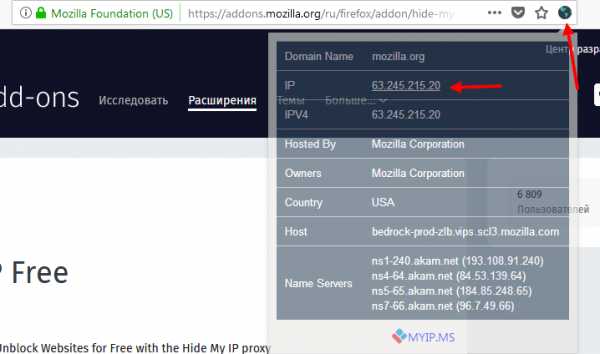
Вы узнаете IP адрес сайта, нажимая на значок IP finder
Ещё один способ установить адрес сайта — использование средств Windows:
- Одновременно нажимая клавиши Win и R, вызовите вкладку «Выполнить».
- В появившемся окне введите команду «cmd» и нажмите «ОК».

В появившейся вкладке наберите команду «cmd»
- Откроется окно, в самом конце находящегося в нём текста, впишите команду «ping», поставьте пробел и напишите название нужного сайта.

Впишите команду «ping» поставьте пробел, дальше набирайте название сайта
- Нажмите клавишу «Enter». Через несколько секунд система выдаст требуемую информацию.

Через некоторое время система выдаст ответ на запрос
Оба способа довольно просты в исполнении, но во втором варианте, будьте внимательны — не спешите, правильно вводите команду и названия ресурсов.
Комфорт и удобство при пользовании интернетом в значительной степени зависит от вас самих. Приложив минимум усилий, вы избавитесь от множества проблем и получите возможность выйти на новый, более высокий уровень сетевого серфинга. Уйти от недостатков, которые распространены среди DNS серверов наших провайдеров, очень легко. Переходите на альтернативные DNC.
Получил хорошее советское техническое образование. Оцените статью:(5 голосов, среднее: 3.2 из 5)
Поделитесь с друзьями!itmaster.guru
Предпочитаемый DNS-сервер: использовать провайдера или альтернативный
DNS — аббревиатура, означающая Domain Name System. Это система, хранящая информацию о доменах. Ее наличие облегчает работу с интернетом. Потребителю проще посмотреть и запомнить название сайта, нежели IP-адрес. Предпочитаемый ДНС указывается вручную или автоматически в настройках интернет-подключения.
Принцип действия ДНС
Работа системы заключается в том, чтобы преобразовать запрос компьютера (введенный домен) в IP-адрес страницы и перенаправить к веб-странице, закрепленной за искомым доменом.
Как узнать, какой ДНС-сервер предоставляется провайдером
Поставщик услуг всегда имеет несколько серверов: первичный и альтернативный DNS. Они дублируют друг друга для распределения чрезмерной нагрузки.
Для компании собственный ДНС – предпочтительный, поэтому клиента автоматически подключают к нему.
Если читателю понадобилось узнать адрес DNS-сервера, к использованию предлагается несколько способов:
С помощью командной строки компьютера
Для разных версии ОС строка открывается несколькими способами:
- Для Window XP. Зайти в «Пуск», выбрать «Выполнить».
- Для Windows 7. Открыть «Пуск» — «Все программы» — папку «Стандартные». Кликнуть на «Командную строку».

- Для Windows 8,10. Открыв «Пуск», прописать cmd или «Командная строка», кликнуть на появившееся в поисковике приложение.

- Альтернативный способ — нажатие комбинации клавиш Win + R:
В появившемся окне ввести cmd. После чего откроется окошко командной строки, где надо написать ipconfig/all. Приложение отобразит полную информацию, какой предпочитаемый сервер предоставлен рабочей станции.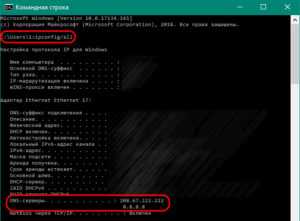
Другие способы
- Вручную посмотреть адрес ДНС-сервера провайдера (предпочитаемого) можно через настройки сети. Необходимо открыть панель управления, зайти в «Сеть и Интернет», после — «Центр управления сетями и общим доступом», выбрать «Подключение» и в открывшемся окошке нажать «Сведения».
- Нужная информация размещается на официальном сайте поставщика услуг, карте оплаты, в договоре или справочных буклетах. Также рекомендуется обратиться в службу техподдержки онлайн или напрямую к сотруднику.
- На сайтах, предоставляющих данные о компьютере потребителя, существуют сервисы получения информации о сервере по имени домена или IP-адресу (например, 2ip.ru).
Альтернативные серверы ДНС
К сожалению, локальные провайдеры не всегда гарантируют 100%-ную работоспособность ДНС-сервера. Чтобы не ждать, пока сервис восстановят, клиент может подстраховаться.
Существует множество альтернатив, подключившись к которым улучшаются стабильность, быстродействие и удобство подсоединения.
Потребитель, возможно, захочет сменить предпочитаемый ДНС по причине территориального ограничения доступа к информации, нестабильной работы сервера или для повышения уровня защиты своего ПК. Предлагается использовать следующие адреса DNS на замену предпочитаемому провайдером:
- Google DNS. Корпорация была одной из первых, предоставившей свои адреса как общедоступные.
- Open DNS. Крупный сервис, быстро реагирующий на любые запросы DNS, родительский контроль, блокировку вредоносных сайтов.
- «Яндекс. ДНС» – известная поисковая система, предоставляющая для своих клиентов три варианта защиты при подключении к сервису DNS.
- Comodo Secure DNS – поставщик, распределенный по миру, не требует какого-либо ПО или оборудования. Действует в сфере информационной безопасности, также предлагает воспользоваться бесплатной услугой.
- Level 3 ДНС – сервис, содержащий многочисленные возможности. Занимает одно из лидирующих мест по популярности. Гибкая и надежная сеть.
- Open NIC DNS – некоммерческий проект, управляемый волонтерами. Никакой цензуры сайтов и большая инфраструктура сети.
Выберите наиболее подходящий ДНС (предпочитаемый), настройка параметров подключения пользователя в тупик точно не поставит.
Заключение
Использовать альтернативу предпочитаемому DNS-серверу — самый простой способ увеличить скорость своего интернет-подключения, улучшить безопасность, стабильность, а также убрать недостатки, имеющиеся у аппаратуры провайдера. Именно от пользователя зависит удобство и комфорт применения интернета. Узнать DNS провайдера (предпочитаемый) также не составит труда, используя данную статью.
Похожие статьи
vpautinu.com
Лучшие DNS-серверы | Losst
В разговорах об обеспечении безопасности подключения к интернету или доступа к заблокированному контенту в вашей географической области, вы, наверное, слышали о DNS. Несмотря на то, что все провайдеры поставляют свой DNS-сервер по умолчанию, вы можете использовать альтернативный. Служба DNS используется для определения IP-адресов сайтов по их домену. Всё очень просто — на самом деле в интернете не существует никаких буквенных адресов вроде losst.ru, все связи и сообщения между компьютерами осуществляются по IP-адресу. Вот для его определения по доменному имени и используются сервера DNS, в которых хранится огромная таблица соответствия доменных имён и IP-адресов.
Использование альтернативного DNS-сервера предоставляет несколько преимуществ:
- Чем ближе вы находитесь к DNS-серверу, тем быстрее будет выполняться определение имён.
- Если DNS провайдера не очень надёжны, альтернативный DNS улучшит стабильность.
- Вы избавитесь от ограничений доступа к контенту на основе географического положения.
Если эти причины, или хотя бы одна из них заинтересовали вас, пришло время настроить DNS-сервер в своей системе. В этой статье мы поговорим о том, как настроить DNS-сервер в Linux, как узнать его скорость работы, а также рассмотрим лучшие DNS-серверы. Вы можете выбрать лучший в зависимости от ваших потребностей.
Содержание статьи:
Настройка DNS в Linux
Поскольку сайт наш всё-таки о Linux, рассмотрим, как настроить DNS-серверы Linux. Настройки DNS-сервера в любом Linux-дистрибутиве находятся в файле /etc/resolv.conf. Адрес DNS-сервера указывается в следующем формате:
nameserver 192.168.137.1
Здесь 192.168.137.1 — это адрес DNS-сервера. Но настройка в этом файле будет работать только до перезагрузки, поскольку этот файл перегенерируется при каждой загрузке системы.
Если вы используете NetworkManager, можно настроить DNS-сервер там, в свойствах подключения. Откройте настройки сетевых подключений, нажмите в контекстном меню Изменить для нужного подключения, затем на вкладке IPv4 укажите нужный DNS-сервер:
Теперь настройки сохраняться даже после перезагрузки.
Протестировать скорость работы DNS-сервера можно с помощью утилиты nsloockup. Например:
time nslookup www.google.com 208.67.222.222
Server: 208.67.222.222
Address: 208.67.222.222#53
Non-authoritative answer:
Name: www.google.com
Address: 173.194.113.209
Name: www.google.com
Address: 173.194.113.212
Name: www.google.com
Address: 173.194.113.210
Name: www.google.com
Address: 173.194.113.211
Name: www.google.com
Address: 173.194.113.208
real 0m0.073s
user 0m0.012s
sys 0m0.004s
Первый параметр — адрес сайта, который будем измерять, второй — адрес DNS-сервера. Команда time замеряет время выполнения nslookup в миллисекундах. А теперь перейдём непосредственно к списку «хорошие DNS-серверы».
Лучшие DNS-серверы
1. Google Public DNS
Первый DNS сервер в нашем списке — сервер от Google — Google Public DNS. Он работает с декабря 2009 и его цель — сделать работу пользователей в интернете быстрее, безопаснее и удобнее. В настоящее время это крупнейшая государственная DNS-структура в мире. Для использования Google Public DNS достаточно использовать IP-адрес DNS сервера 8.8.8.8 или 8.8.4.4.
При переходе на Google Public DNS повышается безопасность и оптимизируется скорость работы, поскольку Google действительно использует Anycast-маршрутизацию для нахождения ближайшего сервера. Кроме того, он устойчив к атакам DNS Cache, а также DoS.
2. OpenDNS
Если вы ищете не просто замену обычному DNS, а расширенную версию, которая даст вам больше контроля, попробуйте OpenDNS. Как говорится в сообщении этой компании, вы сделаете ещё один шаг на пути к безопасности путем внедрения этой службы. Есть два варианта OpenDNS — домашний и корпоративный. Домашняя версия поставляется с родительским контролем, защитой от фишинга и улучшенной скоростью. Корпоративная версия OpenDNS имеет полную функциональность для защиты сети предприятия. Для домашнего использования вы можете получить OpenDNS бесплатно. Чтобы настроить DNS-серверы Linux просто установите следующие адреса DNS: 208.67.222.222 и 208.67.220.220. OpenDNS также поддерживает Anycast.
3. DNS.WATCH
DNS.WATCH — это минималистичная служба DNS, которая позволяет вам иметь быстрый доступ в интернет без цензуры. Поскольку эта служба построена по принципам свободы, вы можете быть уверены ,что ваш запрос достигнет цели и не будет использовано никаких перенаправлений. Сервер работает быстро и стабильно. Если вы живете в стране с цензурой, это будет отличным решением. Сервера DNS-службы: 82.200.69.80 и 84.200.70.40.
4. Norton ConnectSafe
Norton ConnectSafe — ещё одна служба DNS, предназначенная для усиленной защиты вашего интернета. Следует отметить, что Norton занимается аспектами безопасности многих устройств в течение длительного времени. Поэтому вы можете быть уверены в качестве Norton ConnectSafe. Сервис предлагает три различных варианта защиты: защита от вредоносных программ, фишинга и жульничества, защита от порнографии и других угроз. Для каждого вида используются разные IP-адреса. Для защиты всей домашней сети достаточно просто настроить маршрутизатор.
5. Level3 DNS
Level3 DNS — это отличная служба DNS, если вы ищете надежный DNS-сервер с отличной производительностью. Хотя и Level3 не такой большой, как Google, у него впечатляющая инфраструктура. Вы можете быть уверенны, что скорость будет на высшем уровне. IP-адреса DNS сервера: 209.244.0.3 , 209.244.0.4 , 4.2.2.1, 4.2.2.2 , 4.2.2.3 и 4.2.2.4.
6. Comodo Secure DNS
Comodo Secure DNS — ещё одна служба, сочетающая в себе скорость, надёжность и безопасность. Comodo использует огромную сеть, которая включает в себя большое количество DNS-серверов. Скорость будет оптимизирована путём выбора сервера в зависимости от вашего местоположения. Кроме того, Comodo заботится о безопасности, поставляя список опасных сайтов, а служба DNS убедится, что вы не посещаете ни один из них. IP-адреса Comodo Secure DNS: 8.26.56.26 и 8.20.247.20.
7. OpenNIC DNS
Хотя OpenNIC DNS находится последним в списке, он будет отличным решением, если вам нужен свободный доступ в интернет без цензуры, налагаемой властями. У OpenNIC DNS очень большая инфраструктура сети, и поэтому, скорее всего, будет найден DNS-сервер, находящийся недалеко от вашего физического местоположения. Просто выберите нужный сервер из списка.
Выводы
Как видите, одни из этих серверов обеспечивают обычный DNS в обход запретов провайдера, другие же имеют дополнительные возможности — защиту от атак, фишинга и опасных программ. Все они — лучшие DNS-серверы, и вы можете выбрать один из них в зависимости от ваших потребностей.
losst.ru
Альтернативные DNS сервера — Information Security Squad
Все мы по стандарту, как правило, приписываем DNS, как это было показано на примере Windows и Linux в публикации, используя адреса google 8.8.8.8 и 8.8.4.4.
И действительно эти адреса легко запоминаются и часто встречаются в использовании.
Тут же, я хочу рассказать об альтернативном варианте использования DNS адресов, а именно OpenDNS.
Из-за специфического расположения, скорость работы увеличена, что можно проверить по скорости загрузки интернет страниц.
Особое внимание [ что нам и интересно ] уделяется безопасности: антифишинговая фильтрация.
Также имеется орфографическое исправление при опечатках пользователя.
Вот адреса DNS-серверов OpenDNS:
- 208.67.222.222 (resolver1.opendns.com)
- 208.67.220.220 (resolver2.opendns.com)
- 208.67.222.220 (resolver3.opendns.com)
- 208.67.220.222 (resolver4.opendns.com)
Соответственно в наши конфигурационные файлы можно добавить:
208.67.222.222
208.67.220.220
Вместо :
8.8.8.8
8.8.4.4
Так что если вы не доверяете Всевидящему Оку Google , можете использовать эти сервера 🙂
Более подробно можно ознакомиться на официальном сайте: https://www.opendns.com/about/.
itsecforu.ru
Обзор IP адресов лучших DNS серверов
Рассматривая проблемы доступа к заблокированным сайтам или организовывая безопасный серфинг, вы, конечно же, встречались с рекомендациями по смене DNS. Давайте подробнее разберемся, что обозначает данная аббревиатура, и рассмотрим несколько лучших DNS-серверов.
Содержание статьи:
Что такое DNS
На самом деле в Интернет существуют только IP-адреса в цифровом формате, и все привычные буквенные ссылки, такие как, например, https://wd-x.ru/ преобразовываются к стандартным адресам IP. А отвечают за эти преобразования сервера Domain Name Service (DNS), определяющие IP-адрес по имени домена.
Как изменить DNS
Чтобы переопределить DNS заходим в раздел «Центр управления сетями» классической панели управления.
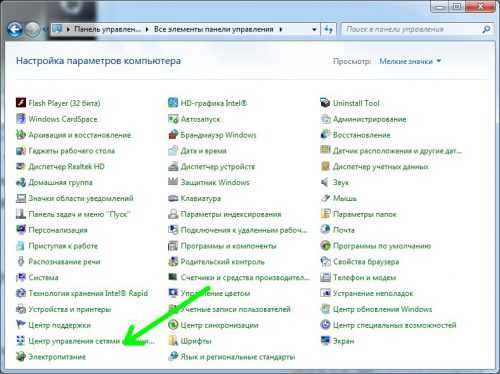
Далее кликаем пункт «Изменение параметров адаптера» и щелкаем активное подключение. Щелкаем его правой кнопкой, переходим к пункту «Свойства».
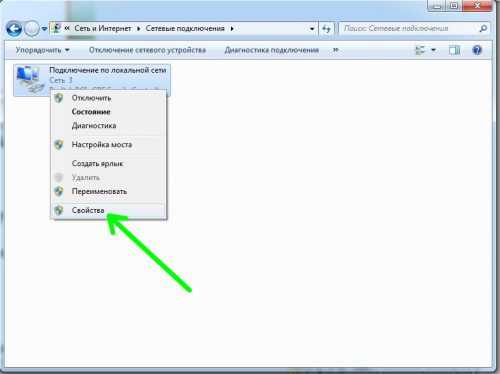
Выбираем протокол TCP/IPv4, снова щелкаем «Свойства».
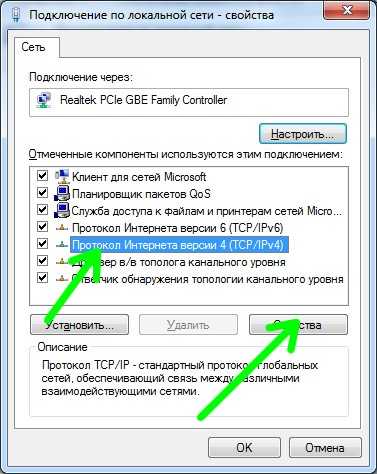
Выбираем альтернативный адрес DNS.
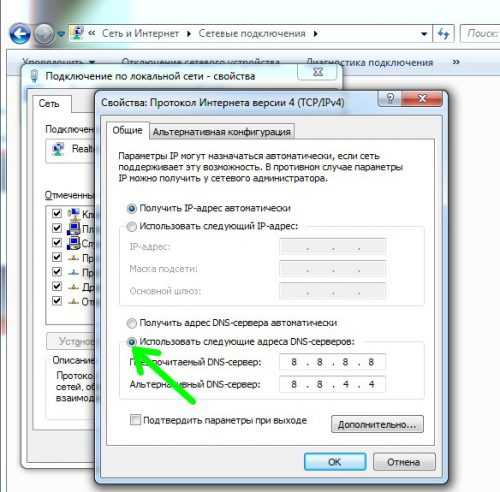
Лучшие серверы DNS
Google Public DNS
Пожалуй, самый популярный сервер, работающий уже почти 8 лет. Его адреса известны всем – 8.8.8.8 и 8.8.4.4. Вместе с Google Public DNS ваша безопасность в Сети будет высокой, а скорость серфинга – оптимальной, так как ближайший к вам сервер будет определен с помощью технологии Anycast. Кроме того, этот сервис от Google обладает повышенной устойчивостью к хакерским атакам.
OpenDNS
Служба DNS-серверов, работающая с 2006 года. Имеет платный (корпоративный) и бесплатный (домашний) режимы работы. Домашняя версия также обеспечит родительский контроль и защитит от фишинга. Адреса серверов следующие:
- 67.222.222;
- 67.220.220;
- 67.222.220;
- 67.220.222.
DNS.WATCH
Очень быстрый и минималистичный сервис DNS, с основным акцентом на скорость работы и на просмотр заблокированных цензурой сайтов. Адреса серверов — 82.200.69.80 и 84.200.70.40.
Level3 DNS
Надежная и производительная DNS-служба. Конечно же, он намного меньше Google, тем не менее, с развитой инфраструктурой серверов скорость вашего серфинга будет максимальной. Level3 доступен по адресам 209.244.0.3 и 209.244.0.4.
Comodo Secure DNS
Эта служба предлагается известным разработчиком программ для защиты компьютера. Система выберет наиболее близкий к вам сервер так, чтобы обеспечить максимально быстрый и безопасный серфинг. Адреса Comodo Secure DNS – 8.26.56.26 и 8.20.247.20.
OpenNIC DNS
Если ваш провайдер ограничивает доступ к сайтам, отличным решением станет установка OpenNIC DNS. Сервис имеет очень большую инфраструктуру, и поэтому перед его использованием вам сначала нужно будет зайти на веб-сайт проекта. Там система подберет наилучшие сервера в зависимости от вашего текущего местоположения.
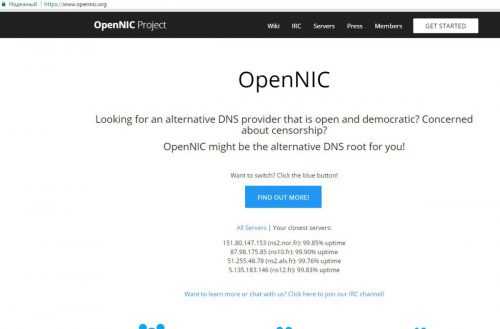
Yandex DNS
Своя служба DNS есть и у Яндекса. География размещения серверов достаточно широкая, что обеспечивает высокую скорость работы. Имеется три варианта:
- Базовый (77.88.8.8 и 77.88.8.1)
- Безопасный (88.8.88 и 77.88.8.1) обеспечит дополнительную защиту от вредоносных сайтов;
- Семейный (77.88.8.7 и 77.88.8.3)предоставит дополнительную защиту от «взрослых» сайтов.
Вместо послесловия
Каждый из рассмотренных нами DNS-серверов имеет свои плюсы и минусы, и наверняка какой-нибудь вам понравится, и вы будете его использовать. И, напоследок, самое главное – изменив настройки DNS в Windows, обязательно очистите DNS-кэш, иначе вы можете не ощутить сделанных изменений.
поделитесь с друзьями:
ВКонтакте
OK
Google+
wd-x.ru